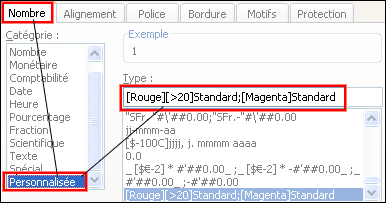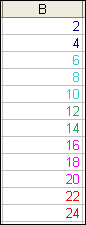Comment outrepasser la limite des 3 mises en forme conditionnelles
?
Lorsque vous allez dans le menu Format/Mise en forme
conditionnelle, vous avez constaté qu'on ne peut créer que 3 mises
en formes conditionnelles avec le bouton "Ajouter".
Si vous désirez en avoir jusqu'à 5, en admettant que vous ne
désirez QUE changer la couleur des CARACTERES, voici l'astuce : Admettons
que vous désirez les conditions suivantes dans toute la colonne B :
1 à 5 : Caractères BLEUS FONCES
6 a 10 : Caractères BLEUS CLAIRS
11 à 15 : Caractères VERTS FONCES
16 à 20 : Caractères MAGENTA
Plus grand que 20 : Caractères ROUGES
- Sélectionnez la colonne B
- Menu Format/Mise en forme conditionnelle. Remplissez comme suit :

- Ca vous fait les 3 premières conditions. Maintenant, nous alons préciser
que pour tous les chiffres supérieurs à 20, il faut écrire
en rouge, et inférieurs à 20 en rose. ALlez dans le menu Format/Cellules,
onglet Nombre, cliquez en bas dans la liste "Personnalisée",
et dans Type, écrivez :
[Rouge][>20]Standard;[Magenta]Standard
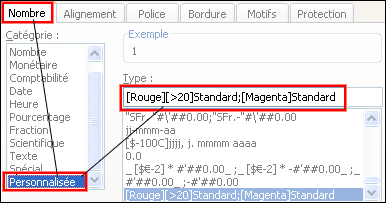
- Et voilà ! Si vous écrivez une série de chiffres dans
la colonne B, vous aurez 5 couleurs différentes
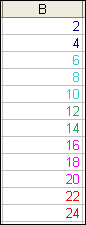
Le fichier Excel qui contient cette astuce est téléchargeable
ici (Cliquez avec le bouton DROIT de la souris sur
ce lien, et choisissez "Enregistrer sous")
Attention : Les couleurs utilisables
dans le format ne sont pas si étendues que dans la mise en forme conditionnelle
: [Noir] [Bleu] [Cyan] [Vert] [Magenta] [Rouge] [Blanc] [Jaune]